Ինչպե՞ս բացել օգտվողի ձևանմուշի գտնվելու վայրը բառով:
Օգտագործողի ձևանմուշը նախատեսված է որոշակի տեսակի փաստաթղթի ձևաչափման համար և թույլ է տալիս անմիջապես գրել: Ուստի կարող եք շատ ժամանակ և ջանք խնայել ՝ օգտագործելով օգտագործողի ձևանմուշը ՝ նմանատիպ փաստաթուղթ ստեղծելու համար: Isավալի է, որ Microsoft- ը չի հեշտացնում ձևանմուշի փոփոխումը: Կաղապարը փոփոխելու առաջին քայլը կաղապարի գտնվելու վայրը բացելն է `մեկը բեռնելու համար: Այս ձեռնարկը ձեզ ցույց կտա օգտագործողի ձևանմուշի գտնվելու վայրը բացելու երկու եղանակ:
Ձեռքով բացեք օգտվողի ձևանմուշի գտնվելու վայրը
Բացեք կաղապարի տեղը Kutools- ի համար Word- ի համար
Բառի համար առաջարկվող արտադրողականության գործիքներ
Kutools բառի համարԻնտեգրում AI 🤖, ավելի քան 100 առաջադեմ գործառույթներ խնայում են ձեր փաստաթղթերի մշակման ժամանակի 50%-ը:Անվճար ներբեռնում
Գրասենյակային ներդիրՆերկայացնում է Word-ի (և Office-ի այլ գործիքների) զննարկիչի նմանվող ներդիրները՝ հեշտացնելով բազմափաստաթղթային նավիգացիան:Անվճար ներբեռնում
 Ձեռքով բացեք օգտվողի ձևանմուշի գտնվելու վայրը
Ձեռքով բացեք օգտվողի ձևանմուշի գտնվելու վայրը
Office ներդիր. ներդիրներով ինտերֆեյսները բերում է Word, Excel, PowerPoint... |
|
Բարելավեք ձեր աշխատանքային հոսքը հիմա: Կարդալ ավելին Անվճար ներբեռնում
|
Կաղապարի տեղը բացելու հեշտ տարբերակ չկա: Սովորաբար, մենք ձեռքով բացում ենք օգտվողի ձևանմուշի գտնվելու վայրը:
Քայլ 1. Ներս Բառի 2010 և 2013Համար Ֆայլ > Ընտրանքներ > Առաջադեմ;
In Բառի 2007Համար Գրասենյակ Կոճակ> Բառի ընտրանքներ > Առաջադեմ.
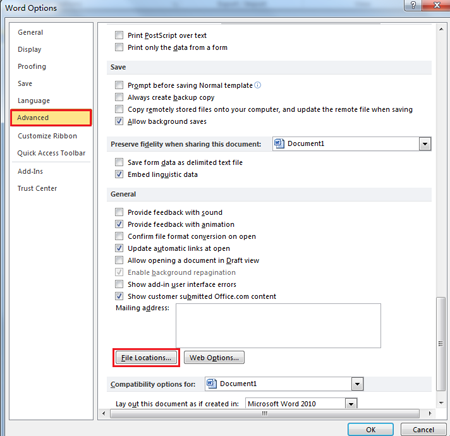
Քայլ 2: Սեղմեք Ֆայլերի տեղադրություններ դաստիարակել Ֆայլերի տեղադրություններ երկխոսություն Ֆայլի տեսակները ցանկում ընտրեք Օգտագործողի ձևանմուշներ: Եթե ձևանմուշների ուղին բավականաչափ կարճ է, ապա հնարավոր է, որ դուք հենց հիմա կարողանաք այն տեսնել երկխոսության դաշտում: Եթե այո, ապա կարող եք բաց թողնել 3-րդ քայլերը:
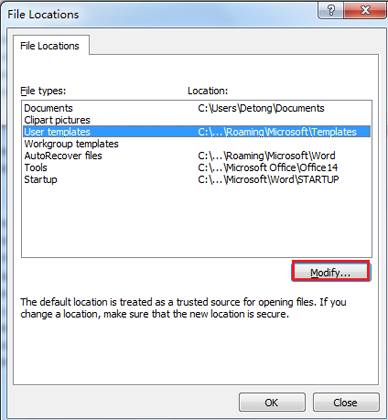
Քայլ 3: Սեղմեք Փոփոխել կոճակը (չնայած որ դուք ոչ մի բան չեք փոփոխելու): Բառը ցուցադրում է Փոփոխել գտնվելու վայրը երկխոսություն Ի Տես Բացվող ցուցակը, երկխոսության տուփի վերևում, պարունակում է ընթացիկ ճանապարհի անունը, որն օգտագործվում է կաղապարների համար: Ընտրեք ուղին և պատճենեք այն:
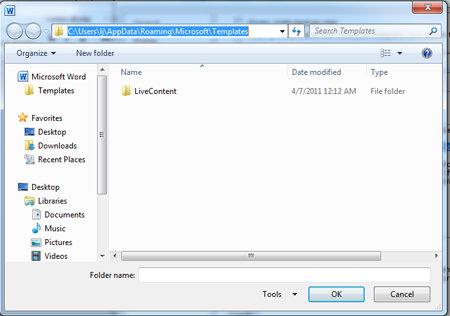
Քայլ 4: Սեղմեք Ֆայլ > բաց, ապա տեղադրեք օգտվողի ձևանմուշի ֆայլի տեղը Բաց երկխոսության տուփի հասցեի տողում և սեղմեք Մտնել գտնվելու վայրը բացելու կոճակը: Ֆայլի տիպի բացվող ցուցակում ընտրեք Բոլոր ֆայլերը.
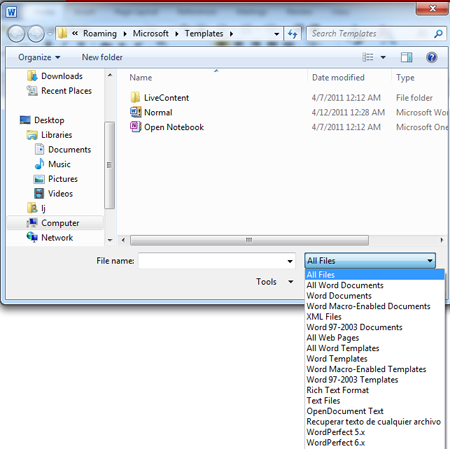
 Բացեք օգտվողի ձևանմուշի գտնվելու վայրը Kutools- ի համար Word- ի միջոցով
Բացեք օգտվողի ձևանմուշի գտնվելու վայրը Kutools- ի համար Word- ի միջոցով
Իրականում կա օգտագործողի ձևանմուշի գտնվելու վայրը բացելու շատ հեշտ և հարմար միջոց: Ձեզ հարկավոր չէ կիրառել այն հոգնեցուցիչ գործողությունը, ինչպես ցույց է տրված վերևում: Kutools- ի Word- ի համար տեղադրելուց հետո կարող եք բացել օգտվողի ձևանմուշի գտնվելու վայրը միայն մեկ կտտոցով:
Kutools բառի համար, հարմար լրացում, ներառում է գործիքների խմբեր `ձեր աշխատանքը հեշտացնելու և բառի փաստաթուղթը մշակելու ձեր ունակությունը բարձրացնելու համար: 45 օրվա անվճար փորձարկում: Get It Now!
1. Խնդրում ենք կտտացնել Կուտոլս > ավելի շատ > Բացեք օգտագործողի ձևանմուշների տեղադրությունները, Տեսեք սքրինշոթը
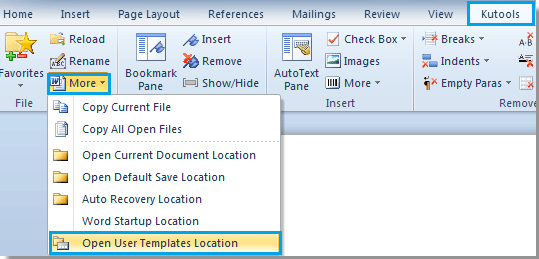
2. Դրանից հետո օգտագործողի կաղապարների տեղը կբացվի:
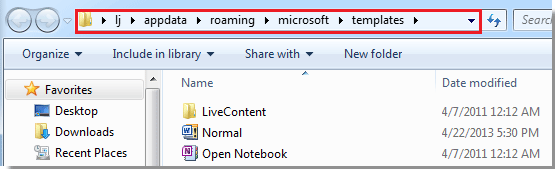
Մասին ավելի մանրամասն տեղեկություններ ստանալու համար Բացեք օգտվողի ձևանմուշի պանակը Kutools for Word, խնդրում ենք այցելել ՝ Բացեք օգտվողի ձևանմուշի պանակը նկարագրությունը:
Գրասենյակի արտադրողականության լավագույն գործիքները
Kutools բառի համար - Բարձրացրեք ձեր բառի փորձը Over-ի հետ 100 Ուշագրավ առանձնահատկություններ!
🤖 Kutools AI օգնականՓոխակերպեք ձեր գրածը AI-ի միջոցով - Ստեղծեք բովանդակություն / Վերաշարադրել տեքստը / Ամփոփել փաստաթղթերը / Հարցրեք տեղեկատվության համար Փաստաթղթի հիման վրա, բոլորը Word-ի շրջանակներում
📘 Փաստաթղթերի տիրապետում: Էջերի բաժանում / Միաձուլեք փաստաթղթերը / Արտահանել ընտրություն տարբեր ձևաչափերով (PDF/TXT/DOC/HTML...) / Խմբաքանակի փոխակերպում PDF-ի / Արտահանել էջերը որպես պատկերներ / Միանգամից մի քանի ֆայլ տպեք...
✏ Բովանդակության խմբագրում: Խմբաքանակի որոնում և փոխարինում Բազմաթիվ Ֆայլերի միջով / Չափափոխել բոլոր նկարները / Փոխադրել աղյուսակի տողերը և սյունակները / Աղյուսակը տեքստի վերափոխել...
🧹 Անհեշտ մաքրություն:Հեռացրու Լրացուցիչ տարածքներ / Բաժնի ընդմիջումներ / Բոլոր վերնագրերը / Տեքստային տուփեր / Hyperlinks / Լրացուցիչ հեռացման գործիքների համար այցելեք մեր Հեռացնել խումբը...
➕ Ստեղծագործական ներդիրներՆերդիր Հազար բաժանիչներ / Նշեք վանդակները / Ռադիո կոճակներ / QR Code / Շտրիխ կոդ / Անկյունագծային աղյուսակ / Հավասարության վերնագիր / Նկարի վերնագիր / Աղյուսակի վերնագիր / Բազմաթիվ նկարներ / Բացահայտեք ավելին Տեղադրեք խումբը...
🔍 Ճշգրիտ ընտրանքներ: Մատնանշել կոնկրետ էջեր / սեղաններ / ձեւավորում / վերնագրի պարբերություններ / Ընդլայնել նավարկությունը ավելին Ընտրեք հատկանիշներ...
⭐ Աստղերի բարելավումներ: Արագ նավարկեք ցանկացած վայր / կրկնվող տեքստի ավտոմատ տեղադրում / անխափան անցում փաստաթղթի պատուհանների միջև / 11 Փոխակերպման գործիքներ...
